忘れたSamsungアカウントのパスワードを回復する方法
- パート1:Samsung IDとは何ですか?
- パート2:Samsungアカウントのパスワードを取得する手順
- パート3:SamsungアカウントIDを忘れた場合の対処方法
- パート4:ブラウザでSamsungIDを取得する
パート1:Samsung IDとは何ですか?
Samsungアカウントは、タブレットや電話、あるいはSMART TVのいずれを話している場合でも、Samsungデバイスの所有権を最大限に活用するために登録するアカウントです。 登録すると、Samsungのすべてのアプリを手間をかけずに同期および更新できるようになります。
また、SamsungはGalaxy Appsストアをますます使用していることにも注意してください。この別のストアでは、Samsungアカウントを携帯電話で使用するために登録する必要があります。 幸いなことに、IDの登録は完全に無料で、簡単なプロセスでXNUMX分以内に完了することができます。
また、Samsungアカウントでパスワードを忘れた場合や、IDを忘れた場合でも、回復オプションは非常に使いやすいため、心配する必要はありません。
パート2:Samsungアカウントのパスワードを取得する手順
IDで使用していたSamsungアカウントのパスワードを忘れた場合、最初に知っておく必要があるのは、緊張する必要がないということです。 これはあなたが信じているよりも頻繁に起こります、そしてあなたがする必要があるのは私たちがあなたのために準備したSamsungアカウントのパスワードリセットプロセスを通過することだけです。
1ステップ。Samsungデバイスを持って、アプリ画面をクリックします。 そこから、[設定]に移動し、[全般]タブをタップして、[アカウント]を選択し、リストからSamsungアカウントを選択します。 アカウント設定を入力してから、ヘルプセクションを入力します。
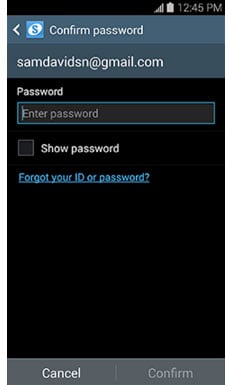
IDまたはパスワードを忘れた場合に表示されます。 それをクリックします。
2ステップ。 Samsungアカウントのパスワードを忘れたチュートリアルの次のステップは、[パスワードの検索]タブを選択し、Samsungアカウントの登録に使用した電子メールを[ID]フィールドに入力することです。 実際にSamsungIDであるもの以外の電子メールアドレスを使用することはできないことに注意してください。
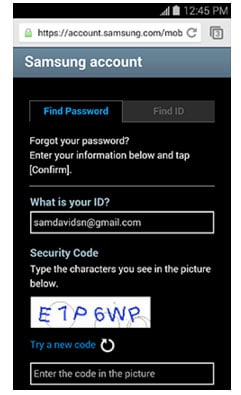
3ステップ。以下にセキュリティコードが表示されます。 その下のフィールドにまったく同じように入力してください。 大文字と小文字が区別されることに注意してください。 正しく入力したら、確認を選択すると、入力したメールアドレスに自動的にメールが送信されます。
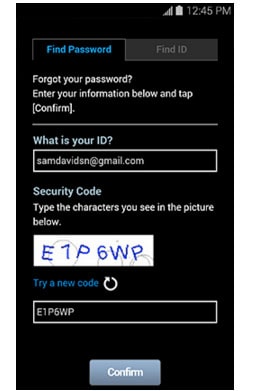
4ステップ。 デバイスでメールの受信トレイを開き、Samsungのパスワード回復用に提供されたリンクを選択します。
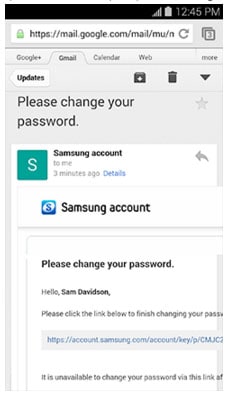
5ステップ。 目的のパスワードをXNUMX回入力するように求められます。最初はパスワードを作成し、もうXNUMX回はパスワードを確認します。
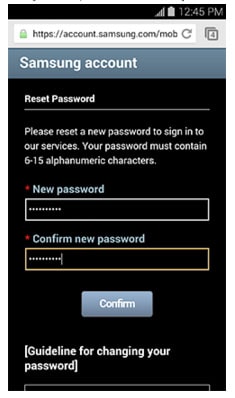
[確認]をクリックすると、Samsungアカウントのパスワードのチュートリアルが正常に終了します。 次のパートでは、SamsungIDを忘れた場合の動作方法を説明します。
パート3:SamsungアカウントIDを忘れた場合の対処方法
より複雑な場合があり、Samsungアカウントのパスワードを忘れただけでなく、SamsungIDを思い出せないこともあります。 繰り返しになりますが、Samsung IDはSamsungアカウントの作成時に使用した単なる電子メールアドレスにすぎず、それをさかのぼる方法があるため、動揺する必要はありません。準備したチュートリアルを読み続けてください。あなたのために。
ステップ1:Samsungデバイスを持って、アプリ画面をクリックします。 そこから、[設定]に移動し、[全般]タブをタップして、[アカウント]を選択し、リストからSamsungアカウントを選択します。 アカウント設定を入力してから、ヘルプセクションを入力します。
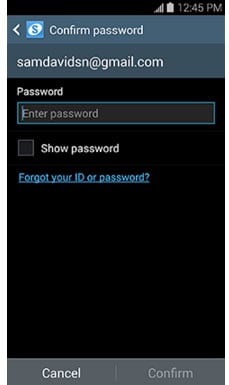
IDまたはパスワードを忘れた場合に表示されます。 それをクリックします。
ステップ2.Samsungアカウントのパスワードリセットオプションを使用していないが、IDが何であったかを覚えておきたい場合は、[IDの検索]タブをクリックするだけです。
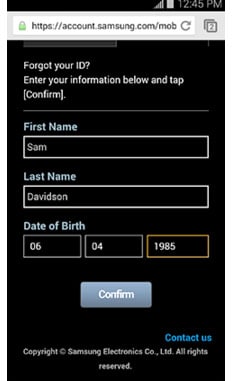
これで、名前と名前、および生年月日を入力するように求められる画面が表示されます。 出生列には、日-月-年が表示されるので、誕生日をこの順序で入力してください。
3ステップ。[確認]をクリックしたら、デバイスがデータベースを検索しているので、しばらくお待ちください。 指定したデータと一致する情報が見つかると、画面のように表示されます。
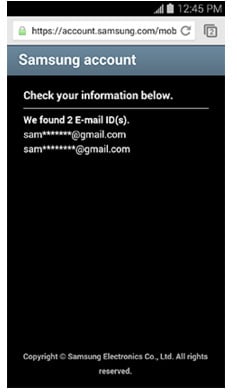
最初のXNUMX文字と完全なドメイン名は、SamsungアカウントIDの作成に使用した電子メールアドレスを思い出すのに十分な数である必要があります。 これで、ログインの詳細を入力して、アカウントにサインインするだけです。
パート4:ブラウザでSamsungIDを取得する
デバイスを使用する必要はありません。PCまたはラップトップを使用して、IDやSamsungパスワードなどのアカウントに関するデータを取得できます。
1ステップ。入れますhttp://help.content.samsung.com/ブラウザのアドレスバーに入力します。
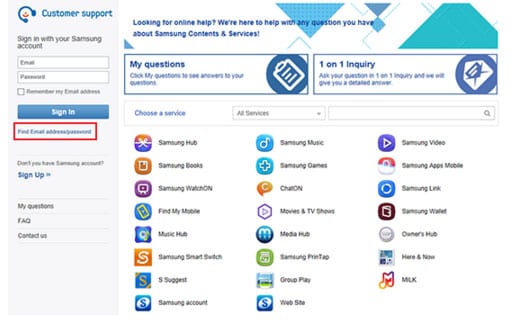
Webサイトにアクセスしたら、[メールアドレス/パスワードの検索]を選択します。
2ステップ。 電子メールを検索するか、パスワードを検索するかのXNUMXつのタブから選択できます。 Samsung IDを復元する場合は、最初のIDをクリックしてください。
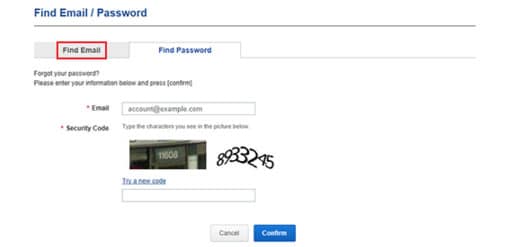
3ステップ。 氏名と生年月日を入力するように求められます。 それらを正しく入力し、確認をクリックしてください。
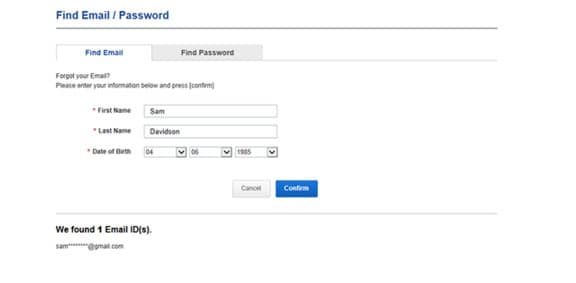
データベースが検索されているので、しばらくお待ちください。 結果が到着すると、一致した電子メール情報が上の画面に表示され、Samsungアカウントを登録するための電子メールアドレスを覚えておくことができます。
Samsung IDとSamsungアカウントのパスワードの回復が完了したら、あとはデータを使用してサインインし、Samsungアカウントが提供するすべての特典を使い始めるだけです。
最後の記事